图片融入教程
- 格式:pptx
- 大小:645.13 KB
- 文档页数:9

利用Photoshop合成逼真的森林场景教程步骤一:准备工作首先,我们需要准备一些素材图片,包括树木、草地、石头、天空等。
在网上或者自己拍摄一些合适的照片作为素材。
步骤二:创建新的画布打开Photoshop软件,点击文件->新建,根据自己的需要设置画布的尺寸和分辨率。
一般来说,选择1920*1080像素的尺寸即可。
步骤三:添加背景图层将选定的天空图片拖拽到新建的画布上。
在图层面板上,右键点击背景图层,选择“转换为智能对象”。
这样可以保留原始图像的质量,并且方便后续的编辑。
步骤四:添加树木和植物选择一个树木的图片,使用套索工具或者快速选择工具选择树木。
然后将树木复制并粘贴到新建的画布上。
使用快捷键Ctrl+T调整树木的大小和角度,使其与背景相适应。
重复以上步骤,添加更多的树木和植物,以创建一个更加丰富的森林场景。
记得调整每个树木的大小、角度和透明度,使其看起来更加自然。
步骤五:添加草地和地面纹理选择一张草地的图片,将其复制并粘贴到画布上方。
使用快捷键Ctrl+T调整草地的大小和角度,覆盖背景中的一部分区域。
接下来,选择一张地面纹理的图片,同样复制并粘贴到画布上方。
将其放置在草地的上方,与树木的底部重叠。
适当调整地面纹理的透明度,以便与背景和草地融合。
步骤六:调整细节和色彩通过使用调整图层的工具,如色彩平衡、曲线和亮度/对比度调节,进一步调整整个场景的色彩和细节。
根据实际情况,可以增加或减少树木和植物的数量,调整它们的位置,以便更好地融入背景。
步骤七:添加光影效果使用画笔工具,选择一个较大的半透明的画笔,在背景图层上添加一些光影效果。
可以根据树木的位置和光照的方向,添加一些高光和阴影,以增加真实感。
步骤八:最后的调整和完成最后,检查整个场景的细节和细节,进行最后的调整和修饰。
可以添加一些鸟类或动物的图片来增加森林的生动感。
最后,点击文件->保存,将合成好的森林场景保存在您的电脑上。
通过上述步骤,我们可以利用Photoshop软件合成逼真的森林场景。

制作炫酷的照片激光效果:Photoshop教程在现代摄影和设计领域中,炫酷的照片激光效果常常用于各种创意作品和宣传活动中。
如果你想学习如何在照片中添加激光效果,下面的教程将为你详细介绍使用Photoshop软件的技巧和步骤。
步骤1:选择合适的照片和背景首先,选择一张适合的照片作为背景图,并确保它有足够的空间来添加激光效果。
你可以选择城市风景、夜景或其他有趣的背景图像。
步骤2:打开照片和背景图使用Photoshop软件打开选定的照片和背景图像。
将它们分别复制到两个不同的图层中,以便于后续处理。
步骤3:创建激光效果图层在图层面板中,右键点击背景图层,并选择“新建图层”。
将新建的图层命名为“激光效果”。
步骤4:选择画笔工具在工具栏中,选择画笔工具。
确保画笔颜色设置为纯白色,并调整画笔大小和不透明度以适应你想要的激光效果。
步骤5:绘制激光路径在“激光效果”图层上,使用画笔工具开始绘制激光路径。
可以随意选择直线、曲线或其他形状的路径,根据自己的创意进行设计。
绘制时,不要担心效果是否完美,稍后我们将进行调整。
步骤6:添加高斯模糊效果在完成路径绘制后,选择“激光效果”图层,点击菜单栏中的“滤镜”,选择“模糊”>“高斯模糊”。
调整模糊半径以增加激光效果的模糊程度。
根据图片的大小和清晰度,你可能需要尝试不同的值来获得最佳效果。
步骤7:添加颜色在图层面板中,右键点击“激光效果”图层,并选择“样式”。
选择“渐变叠加”,添加一个自定义的颜色渐变效果。
你可以选择亮黄色、蓝色、紫色或其他酷炫的颜色来增强激光效果。
调整渐变的角度和不透明度,以达到你满意的效果。
步骤8:添加光晕效果为了增强照片激光效果的逼真度,选择“激光效果”图层,点击菜单栏中的“滤镜”,选择“渲染”>“光晕”。
调整大小、亮度、饱和度和颜色等参数,选择适合场景和效果的光晕效果。
步骤9:调整效果和细节使用“橡皮擦工具”或其他修饰工具,擦除某些激光路径上的部分,以使效果更加真实和细致。

教你如何在图片上加文字非常感谢知乎网友M udo将以下文章授权『建筑学院』发布。
过去我做排版都习惯用那些现成的设计素材,到后来我尝试直接选一张没有经过任何修改的照片用于排版时,我才知道“图片上配上文字”其实是一个很复杂的问题,因此我有一段时间将这个问题好好地研究一番。
我去翻看各类设计网站大咖们的优秀作品、找时尚杂志和精品画册,但是我的目的不是想从中找到感觉,而是希望通过一个科学、严谨的方法来找到优秀作品之间的视觉规律,我写这个答案就是将这个过程分享给大家。
不过本人还只不过是设计专业的学生,学艺未精,而且文笔还不好……因此解释这样一个复杂的问题的解答过程,肯定会有很多不足的地方,大家就作一个交流吧。
为本文做一个导航图,证明这真的是一个很复杂的问题…一、字体选择与字体组合方式首先我挑选了一些我个人觉得不错的设计作品,根据这些作品的设计目的和最终效果,分为“A”、“B”两组。
A组是“图片突出”,文字存在的目的只是粉饰这张照片而已。
B组是“文字突出”,文字在图片的衬托下被重点突出出来。
然后将它们的文字部分“裁剪”出来,然后根据原本文字的样式以及文字组合方式,最后分组排列出来。
效果图如下:可以看出这两组的字体之间差异很大的,在字体选择上:A组的字体主要是现代等线体,笔画没有装饰。
出现题材很广泛,大多数是一些商业图册上,或者用于衬托人物场景时尚气质的图片上。
B组的字体主要是古典衬线体,笔画装饰强烈。
多出现在传统、自然的以及一些抒情性很强的照片上。
在字体组合方式上:A组的字体组合都被紧密地排列在一个无形的矩形里,在视觉上形成一个面。
B组各个字之间松散地摆放组合在一起,在视觉形成一个个点。
其实可以这样去理解这两组字体在视觉心理的效果,见下图:而造成这两组字体在视觉心理上的区别,这和一张摄影作品两个重要的元素有关二、主体物与视觉焦点主体物的视觉焦点是摄影作品里的两个基本要素,因此在一张照片里通常会有一个突出的人或物作为主体。

古典水墨人物插画照片合成的PS教程来源:网络作者:网络时间:2013-6-30 22:27:08点击:1603水墨风格图片合成之前需要搜集大量的水墨素材及笔刷,合成的时候就需要把这些素材慢慢融入到主题中,大致框架确定后,再修饰细节及渲染整体颜色即可。
最终效果一、新建一个空白文档,尺寸设置为1000×1000 px。
新建一层,选择渐变工具,渐变类型选择径向渐变,由中心向边缘拉出#ffffff到#677faf的渐变。
二、将图层不透明度设置为50%。
三、将美女模特从背景中抠出,拖动到我们创建好的文档中来。
四、新建曲线调整层,将其设置为模特图层的剪切蒙版,分别调整红通道与蓝通道。
五、同样为模特图层添加色相/饱和度调整层。
六、载入后为模特图层添加蒙版,在模特的腿部及右侧胳膊处绘制,试着使用不同的笔刷来表现出随机的效果。
七、为了表现更多的水墨效果,我们新建一层,将前景色设置为黑色,使用水墨画笔在模特的头部及腿部绘制。
这个过程中你可以使用橡皮擦工具擦除不需要的部分。
八、打开水墨纹理素材,将其拖动到我们的文档中,调整大小、角度及比例,并且将素材移动到模特图层的下方。
转载时请保留本教程来源于:PS学习网(),详文参考:/zhaopianhechen g/九、接下来我们去掉水墨素材中的白色背景。
双击水墨素材图层,在混合选项面板下方找到混合颜色带,按住Alt键拖动白色三角图标,我们会发现白色背景消失了。
十、为水墨图层添加蒙版,用柔和的画笔涂抹掉不需要的部分。
十一、在水墨图层上方新建一个空白图层,将其设为水墨图层的剪切蒙版。
回到水墨图层,使用套索工具在下图区域建立选区。
十二、使用Ctrl+C复制,然后选择新建的空白图层,Ctrl+V粘贴,调整好角度用来扩展水墨效果。
十三、接下来我们调整水墨纹理的色彩。
为图层添加色相/饱和度调整层,参数设置如下。
十四、打开树枝素材,定义成画笔。
在水墨图层下方新建两个图层,将前景色设置为黑色,使用不同的树笔刷在两个图层上绘制。
![Photoshop给人物照片加上柔美的渐变色[修改版]](https://img.taocdn.com/s1/m/94f7acd1aaea998fcd220e1a.png)
第一篇:Photoshop给人物照片加上柔美的渐变色Photoshop给人物照片加上柔美的渐变色本教程介绍常见的彩色渐变图片制作方法。
过程非常简单,新建一个图层拉上彩色渐变,再调整图层混合模式和图层不透明度即可。
不过为了配合这种效果,还需要加上一些装饰元素,如星光及一些梦幻装饰笔刷。
人物部分也需要简单的美白及磨皮。
图1:原图图2:最终效果1、养成好习惯。
复制一个图层(ctrl+J),然后对复制后的图层进行滤镜处理,本文运用到的是Topaz 滤镜,本站也有提供下载,可以在本站搜索获取资源,设置参数如下:锐利:2.10,范围:1,边角脆化:2.23,噪点密度:1.57。
图3:Topaz滤镜图4:效果2、选用橡皮,然后给该图层添加蒙板,对蒙板处理:把不需要用滤镜的地方用橡皮简单的擦拭一下,达到你想要的效果。
这里我只对连部小小的修改,避免让脸部太多滤镜后的效果。
图5:图6:效果3、添加色彩平衡调整图层,参数如图:图7:色彩平衡调整层4、添加一个彩虹的渐变,透明度75%,模式设为:柔光,效果如下图。
图8:75%,柔光图9:效果5、接下来就是添加梦幻点点的过程了,选用羽化笔刷,然后参数设置如下:图10:效果图11:效果图12:效果图13:效果6、设置好后按照自己喜欢的,添加点点梦幻的下雪效果吧,然后模式设置为叠加:最终效果:图14:叠加图15:最终效果第二篇:Photoshop给人物照片加上个性的潮流装饰来源:活力盒子作者:Angel.z 本教程介绍较为流行的潮流人物插画的制作方法。
在制作之前需要收集较多的潮流素材,人物选择也很重要。
最好是动感的艺术照片。
然后根据人物的动作布置及融合潮流素材。
教程没有提供原始人物素材,需要自己去网上下载大致类似。
部分细节的处理也需要自己慢慢去发挥。
最终效果1、首先要考虑的是照片的角度,考虑一下你的照片移动的方向。
如果你看了我的最后效果,就知道我选择了一个对角线的角度,这就很好的拟合了主题。
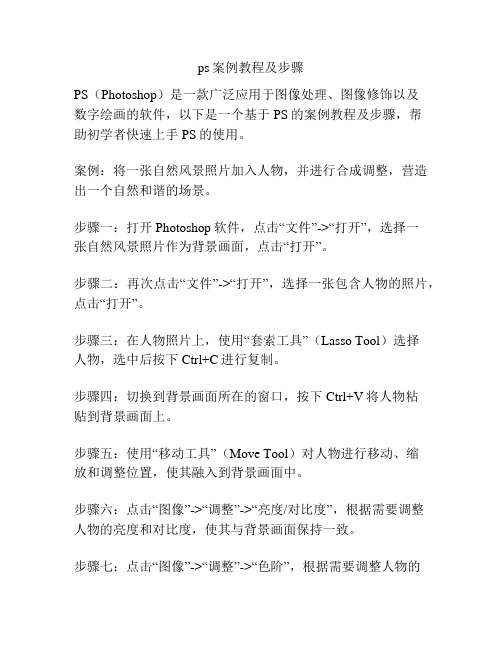
ps案例教程及步骤PS(Photoshop)是一款广泛应用于图像处理、图像修饰以及数字绘画的软件,以下是一个基于PS的案例教程及步骤,帮助初学者快速上手PS的使用。
案例:将一张自然风景照片加入人物,并进行合成调整,营造出一个自然和谐的场景。
步骤一:打开Photoshop软件,点击“文件”->“打开”,选择一张自然风景照片作为背景画面,点击“打开”。
步骤二:再次点击“文件”->“打开”,选择一张包含人物的照片,点击“打开”。
步骤三:在人物照片上,使用“套索工具”(Lasso Tool)选择人物,选中后按下Ctrl+C进行复制。
步骤四:切换到背景画面所在的窗口,按下Ctrl+V将人物粘贴到背景画面上。
步骤五:使用“移动工具”(Move Tool)对人物进行移动、缩放和调整位置,使其融入到背景画面中。
步骤六:点击“图像”->“调整”->“亮度/对比度”,根据需要调整人物的亮度和对比度,使其与背景画面保持一致。
步骤七:点击“图像”->“调整”->“色阶”,根据需要调整人物的色阶,使其与背景画面的色调相符合。
步骤八:使用“修复画笔工具”(Spot Healing Brush Tool)修复人物与背景之间的边缘,确保合成后的画面看起来自然。
步骤九:点击“图像”->“图片大小”,根据需要调整合成后的画面的尺寸,以便输出或实际应用。
步骤十:点击“文件”->“存储为”,选择保存格式和保存路径,并点击“保存”按钮保存合成后的画面。
通过以上十个步骤,你可以快速学会使用PS进行图像合成和调整。
当然,实际操作过程中还有很多其他工具和功能可以使用,这个案例仅是一个简单的入门教程。
随着更多的实践和探索,你会逐渐熟悉并掌握更多的PS功能和技巧。
所以,不断尝试和练习是学习PS的关键,相信你会在不久的将来成为一名PS高手!。
如何在PPT 中将图片变成圆形PPT 是一种在学校、工作等场所创建演示文稿的流行工具。
如果您想用一些圆形图像让幻灯片变得生动活泼,那么您很幸运!在本指南中,我们将探讨在PPT 中将图片制作成圆形的各种技术。
无论您是初学者还是高级用户,您都会找到有价值的提示和技巧来创建具有视觉吸引力的演示文稿。
继续阅读有关如何在PPT 中创建圆形图像的综合教程。
在PPT 中创建圆形图像的分步指南在PPT 中将图片制作成圆形的第一步是将图像插入到幻灯片上。
单击插入选项卡并选择图片。
选择您要使用的图像,然后单击“插入”。
接下来,单击图像将其选中。
从“图片格式”选项卡中选择圆形裁剪工具。
您还可以使用快捷键Alt + P + F + C 访问裁剪工具。
在圆圈的手柄之一上单击并按住鼠标按钮,然后移动鼠标以调整圆圈的大小。
调整圆圈大小以满足图像需要后,松开鼠标按钮。
现在,您的图片将被裁剪成圆形。
将幻灯片上的图片拖至所需位置。
需要注意的是,如果您稍后想要更改圆形图像的大小或位置,只需单击图像并使用圆形裁剪工具或通过在幻灯片上拖动并重新定位它来调整它。
此外,您可以通过选择圆形图像并从“图片格式”选项卡中选择所需的选项来向圆形图像添加效果或边框。
通过这些简单的步骤,您可以轻松地在PPT 中为您的演示文稿或项目创建具有专业外观的圆形图像。
在PPT 中制作圆形图片的综合教程如果您正在寻找在PPT 中创建圆形图像的其他方法,请尝试使用形状工具。
首先从功能区栏中选择“插入”>“形状”。
选择椭圆形并将其绘制到幻灯片上。
形状可以是您喜欢的任何尺寸或方向。
接下来,右键单击形状并选择设置形状格式。
屏幕右侧将出现一个侧边栏。
展开填充类别并选择图片或纹理填充。
单击“文件”按钮,选择图像,然后单击“插入”。
您会看到您的图像出现在椭圆形内部。
现在,拖动图像使其位于椭圆形中心。
根据需要调整图像和椭圆形状的大小。
最后,右键单击椭圆形,选择“发送到底层”,然后再次右键单击并选择“发送到底层”,将图像放在椭圆形的前面。
Word2020让图片四周型环绕排版教程
用Word2003制作海报时,一定需要设计各种漂亮的样式来吸引用户。
MicrosoftWord的强大功能可以帮助和满足各种需求,下面为大家介绍的一种排版设计样式“四周型环绕”排版。
这种方式可以将图片融入文字当中,也是一种很好的效果。
废话不多说了,下面就来看看示范吧!
操作方法:
1、首先双击运行Word程序,输入文字内容。
2、插入图片。
3、单击刚才插入的图片,此时会多出一个“图片”工具拦,你只需要单击即可进行选择“四周型环绕”。
如果觉得这种效果不行,你还可以选择Word提供的其他几种方式。
好了,四周型环绕排版就讲到这里,是不是非常简单,是否已经掌握了这个技巧呢!。